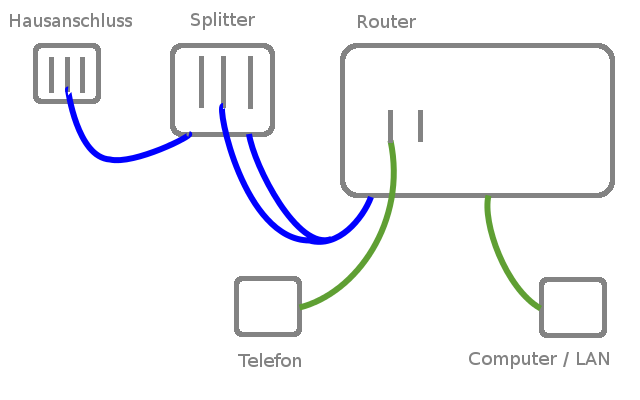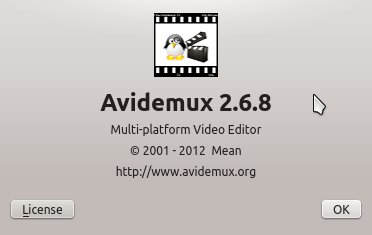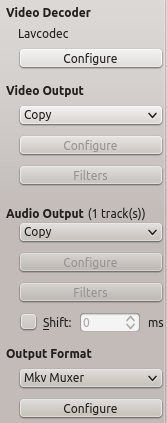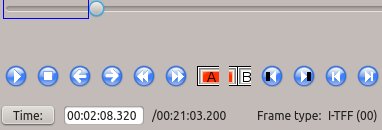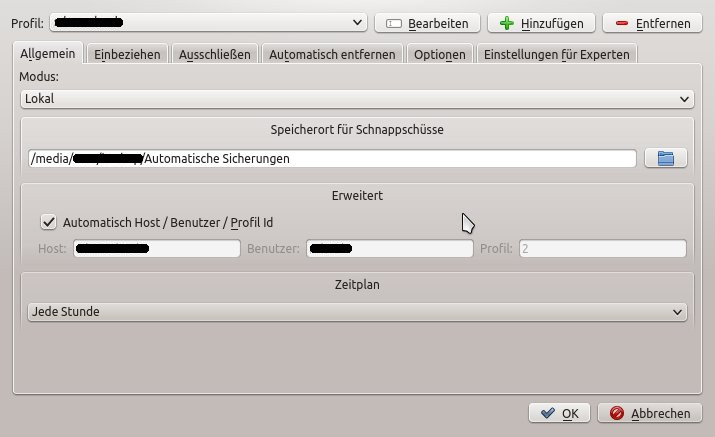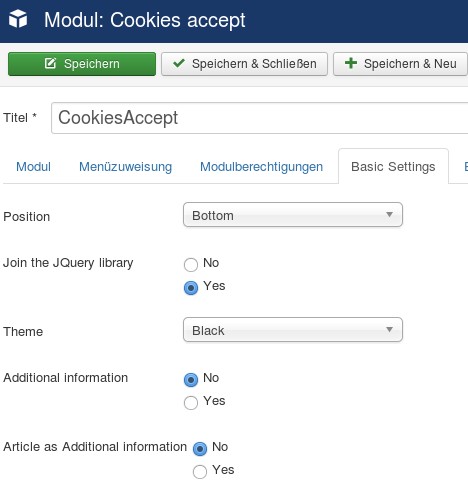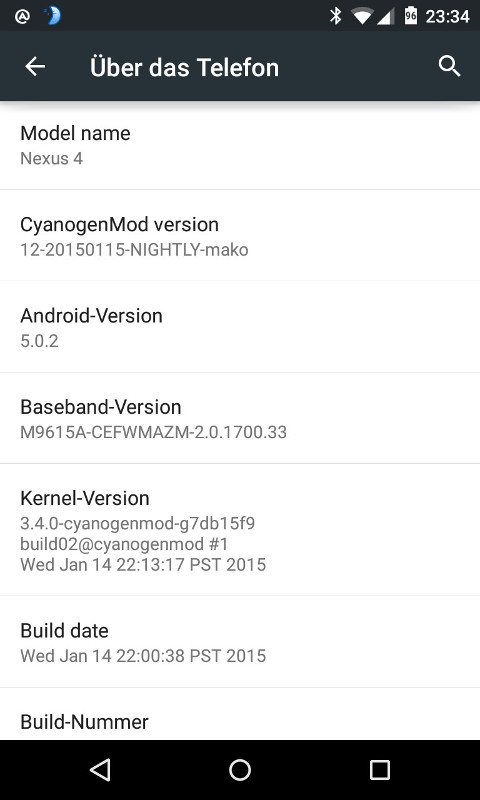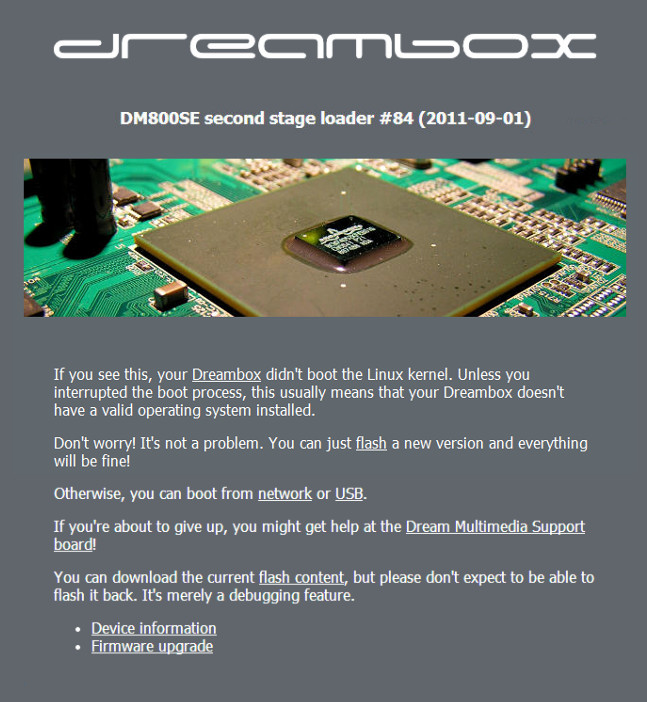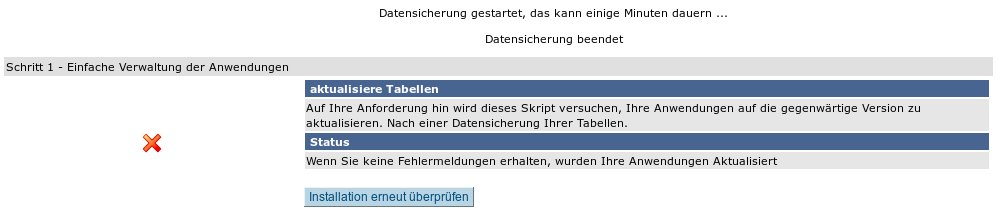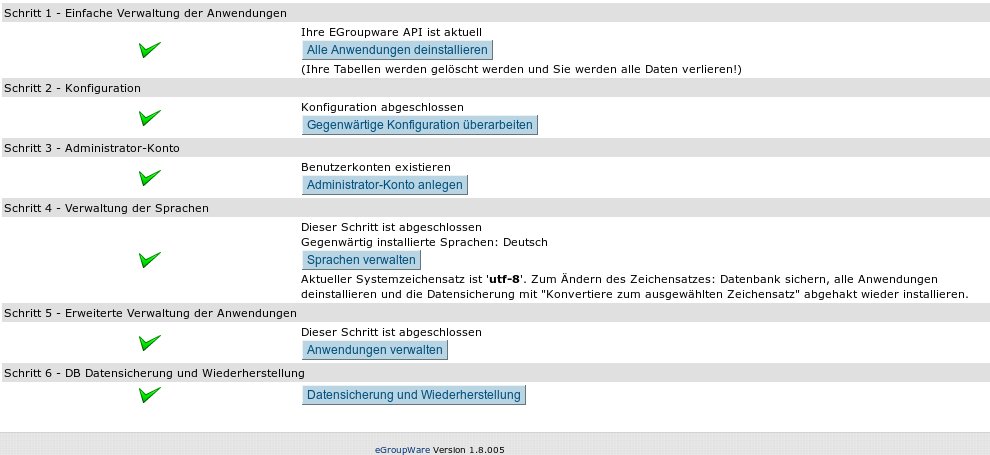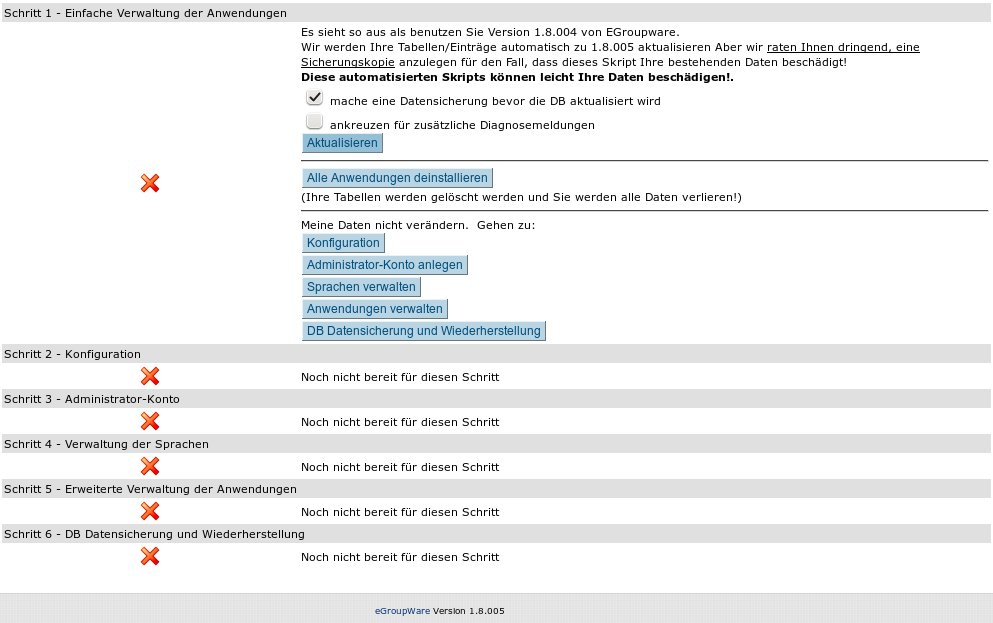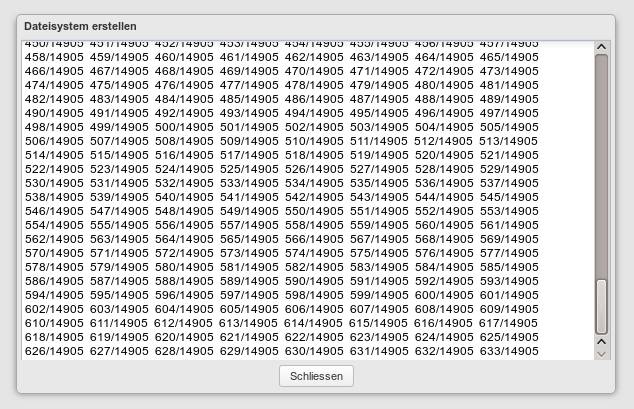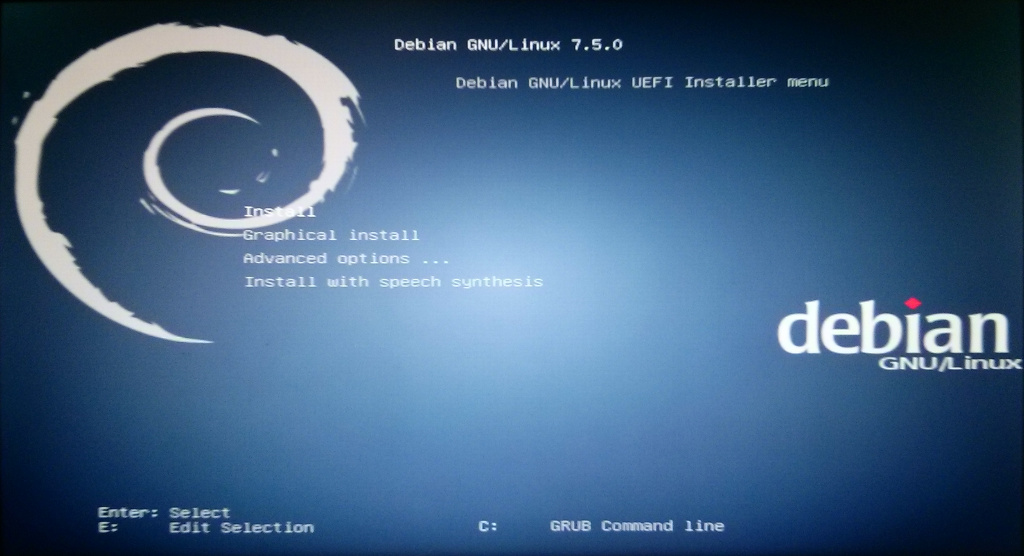OwnCloud ist ähnlich wie DropBox eine serverseitige Cloud-Anwendung. Damit können einfach Daten ausgetauscht werden, genauso wie gemeinsame Kontakte, Kalender, Bildergallerien, Aufgaben und vieles mehr.
Über Desktop bzw. Smartphones Client können die Inhalte auch einfach mit beliebigen Geräten synchronisiert werden.
In diesem Beitrag beschreibe ich kurz eine standard Installation und Konfiguration von OwnCloud um damit überhaupt mal arbeiten zu können. Die Anleitung ist aber eher für Testzwecke auf virtuellen Systemen gedacht, da für den Einsatz auf realen Webservern natürlich weitere Sicherheitsaspekte und Konfigurationen vorgenommen werden sollten, welche den Beitrag hier sprengen würden.
Erste Anlaufstelle ist selbstverständliche die Homepage von OwnCloud. Hier findet Ihr eine ausführliche Dokumentation sowie die Dateien zum Downloaden.
Die Anleitung hier wird auf einem frischen Debian 6 "Squeeze" beschrieben, jedoch ohne der Paketinstallation. Ich beschreibe hier einfach die Einrichtung über die gekackte Datei.
Grundsätzlich verläuft die Installation ähnlich wie z.b. Joomla CMS. Ladet die ZIP Datei herunter, entpackt sie und spielt sie auf euren Homepage Speicher.
In meinem Fall habe ich einfach eine Subdomain dafür angelegt.
Dann werden einfach die Daten per FTP in den entsprechenden Ordner hochgeladen. Da es knapp 50MB und über 5.000 Dateien sind, kann der Vorgang schon etwas andauern.
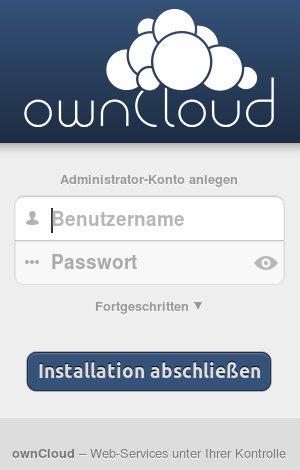 Sind die Daten fertig hochgeladen, kann die URL mit einem Browser angesurft werden. Es startet dann auch gleich die Installation.
Sind die Daten fertig hochgeladen, kann die URL mit einem Browser angesurft werden. Es startet dann auch gleich die Installation.
Hier geb ihr einfach einen Administrator-Benutzer mit einem beliebigen Passwort ein und klickt auf "Fortgeschritten".
Als nächstes kann das Datenverzeichnis angelegt werden. Auf dem Testserver kann hier der vorgeschlagene Pfad verwendet werden. Auf produktivssystemen solltet Ihr hier natürlich eure Daten außerhalb des WWW-Bereiches legen.
Im letzten Punkt habe ich dann lediglich noch, in meinem Fall eine MySQL Datenbank eingetragen.
Nach einer kurzen Wartezeit kann OwnCloud auch schon verwendet werden.
Es ist natürlich auch Sinnvoll, entsprechende Clients zu installieren. Dies wird auch gleich beim ersten Start von OwnCloud angeboten.
In meinem Fall beschreibe ich noch kurz die Installation unter Ubuntu.
echo 'deb http://download.opensuse.org/repositories/isv:ownCloud:devel/xUbuntu_13.04/ /' >> /etc/apt/sources.list.d/owncloud-client.list
apt-get update
apt-get install owncloud-client
# Der Repository Schlüssel kann wie folgt eingebunden werden
wget http://download.opensuse.org/repositories/isv:ownCloud:devel/xUbuntu_13.04/Release.key
apt-key add - < Release.key
Die Einrichtung des Desktop Clienten verläuft auch relativ einfach. Hierfür sind lediglich die URL, Benutzer und Passwort notwendig. Danach kann man einen lokalen Ordner auswählen, mit welchem die Datien Synchronisiert werden und schon wars das.
Zugefügt am 12.10.2013
Nach dem Aktivieren eines SSL Zertifikates brachte der Client eine Meldung, dass dem Zertifikat nicht vertraut wird. Auch wurde im OwnCloud-Administrator angezeigt, dass WebDav nicht korrekt läuft.
Lösung waren folgende Zeilen in der php.ini:
safe_mode Off
open_basedir "none"
curl.cainfo = "PATH_TO/ca.pem"